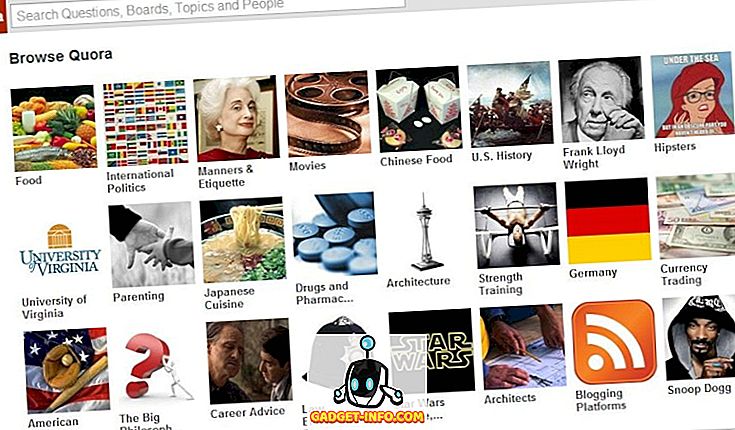Izdelki Office 365 Personal, Home ali Business so odličen način za dostop do vseh Microsoftovih izdelkov Office na namizju, tabličnem računalniku ali mobilnem telefonu. To je veliko bolje kot kupiti posamezno različico Officea posebej in vnesti ključ izdelka, kot smo to morali prej.
S storitvijo Office 365 dobite brezplačne posodobitve vsakič, ko je izdana nova različica, in kopijo Officea z enega računalnika na drugega je zelo enostavno premakniti. Če imate dom ali podjetje, lahko Office namestite na več računalnikov brez težav.
Vendar pa Office 365 privzeto namesti 32-bitne različice sistema Office v sisteme. Mislim, da to počnejo zaradi združljivosti. Vendar pa večina sodobnih računalnikov podpira 64-bitne in ima nameščene 64-bitne operacijske sisteme, zato zakaj namestiti 32-bitno programsko opremo, če se temu izognete?
V tem članku vam bom pokazal, kako lahko namestite 64-bitno različico sistema Office s sistemom Office 365.
1. korak - Odstranite trenutno različico sistema Office
Prvič, kako lahko ugotovite, ali uporabljate 32-bitno različico sistema Office ali ne? No, to je enostavno. Odprite upravitelja opravil . To lahko storite z uporabo bližnjic na tipkovnici CTRL + SHIFT + ESC ali z desnim klikom na gumb Start in izberete upravitelja opravil.

Vsak program, ki ima (32-bitno) besedilo, navedeno na desni strani imena programa, je 32-bitna aplikacija. Kot lahko vidite, je moja različica programa Excel trenutno 32-bitna. Preden lahko to storimo, moramo odstraniti trenutno različico Officea. Najboljša stvar pri namestitvah in deinstalacijah sistema Office 365 je, da so toliko hitrejši kot v starih časih, kjer je potrebnih 30 minut za namestitev Officea.

Kliknite Start, nato kliknite ikono Nastavitve (ikona zobnika), nato kliknite Aplikacije in se pomaknite navzdol, dokler ne vidite Microsoft Office 365 . Kliknite to in kliknite Odstrani .

Officeu ne bi bilo treba odstraniti več kot nekaj minut. Ko končate, se morate prijaviti v Office 365. Če uporabljate osebne ali domače različice, lahko obiščete spletno mesto stores.office.com. Prijavite se s svojim Microsoftovim ID-jem in nato kliknite svoje ime na vrhu in nato na Moj račun .

V zgornjem levem kotu boste videli gumb Namesti. Tu boste tudi povedali, koliko namestitev trenutno uporabljate iz skupne vrednosti.

Ta korak je zdaj pomemben. Ne marate na veliki gumb Namesti na desni! Namesto tega morate klikniti jezik, 32/64-bit in druge namestitvene možnosti .

Na naslednjem zaslonu boste lahko izbrali različico Officea, ki jo želite namestiti. Običajno izberem samo Office - 64-bit . Izberete lahko tudi od Office Insider, ki vam v bistvu omogoča, da pred vsemi drugimi dobite najnovejše različice. Vendar pa lahko te različice imajo tudi več hroščev. Počasna je običajno bolj stabilna kot hitra .

To je vse. Sedaj bi moral namestiti Office in dobro bi bilo iti z 64-bitno različico.

Nazadnje lahko preverite tako, da se vrnete v upravitelja opravil in opazite, da je 32-bitni program zdaj izginil iz imena programa.

Po mojem mnenju 64-bitna programska oprema deluje bolje na 64-bitni strojni opremi. Imeti morate manj zrušitev in manj težav. Uživajte!